この記事では、エックスサーバーで取得したドメインを設定(追加)する方法について、くわしく解説していきます。
れンタルサーバーは、エックスサーバーを対象としています。
2024.07.03)ドメイン取得とドメイン設定を2つの記事に分割した。
2024.07.15)不要な手順を削除。
ドメインはもう取得しましたか?
ドメインの取得→ドメインの設定(追加)で、WordPressをインストールする準備が完了します。
「WordPress簡単移行」を利用する時の移行先ドメインの設定についても解説しているので、他社サーバーからの移行する際にも参考になるかと思います。
ぜひ参考にしてください!
ドメイン設定(追加)が完了したら、次のステップに進みましょう。
ドメインを設定(追加)する
通常は、新規に取得した独自ドメインを設定しますが、Webサイトの引っ越し先のドメインも同じように設定します。
他社サーバーからWebサイトを引っ越す場合
「WordPress簡単移行」を使って他社サーバーからエックスサーバーにWebサイトを引っ越す場合、引っ越し先のドメインを設定する必要があります。
ドメイン名が同じままで引っ越しをする場合は、移行元と同じドメイン名で設定すればOK!
違うドメイン名に移行する場合(いわゆるドメイン載せ替え)は、移行先となる独自ドメインを取得してから、ここでドメイン設定をします。
ドメイン取得については、以下の記事を参考にしてください。
では、エックスサーバーでドメインを設定(追加)します。
以下のサーバーパネルのURLにアクセスして、ログインします。
「ドメイン設定」をクリック。
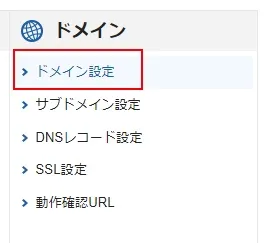
「ドメイン設定追加」タブをクリックし、ドメイン名を入力したら「確認画面へ進む」をクリック。
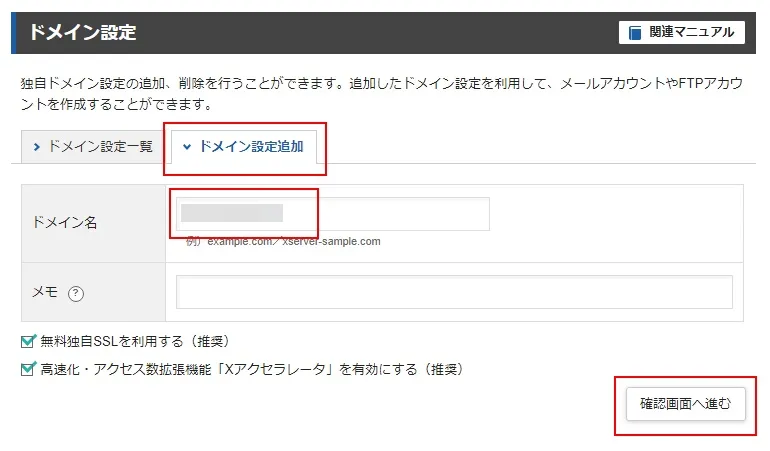
「追加する」をクリック。
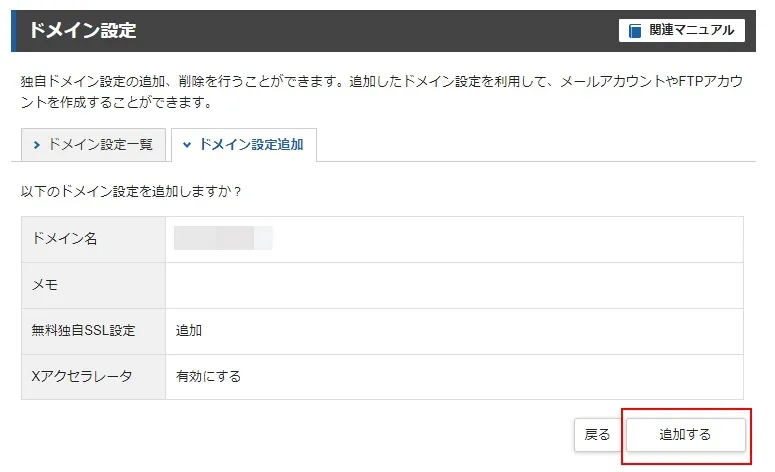
「ネームサーバーがエックスサーバー指定のものになっていません」という警告が表示された場合。
この警告は、ドメイン名を替えずに他社サーバーから移転(移行)する場合に表示されますが、問題ではありません。
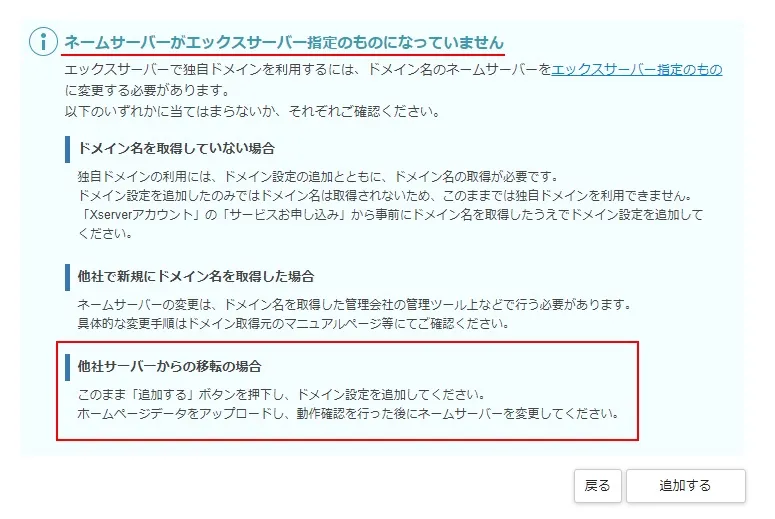
※移転先(引っ越し先)のドメイン名が違う場合は、この警告は表示されません。
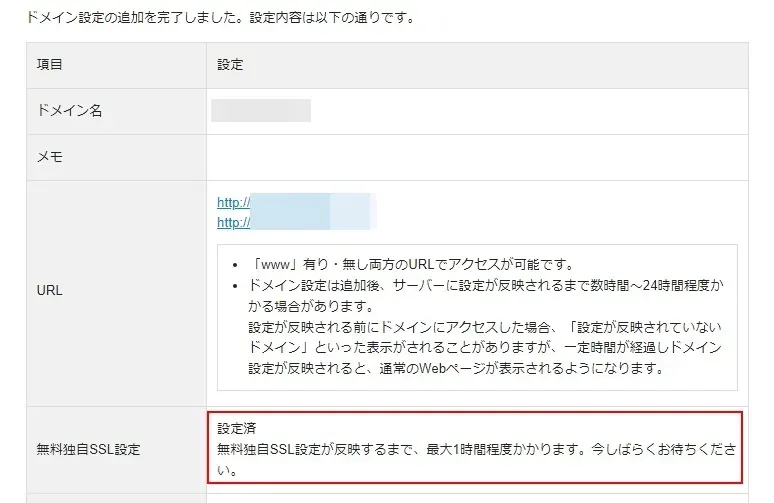
ドメイン名を替えずに他社サーバーから移転する場合は「無料独自SSLの設定に失敗しました」と表示されますが、WordPress簡単移行の完了後にSSLの設定を行うので問題ありません。
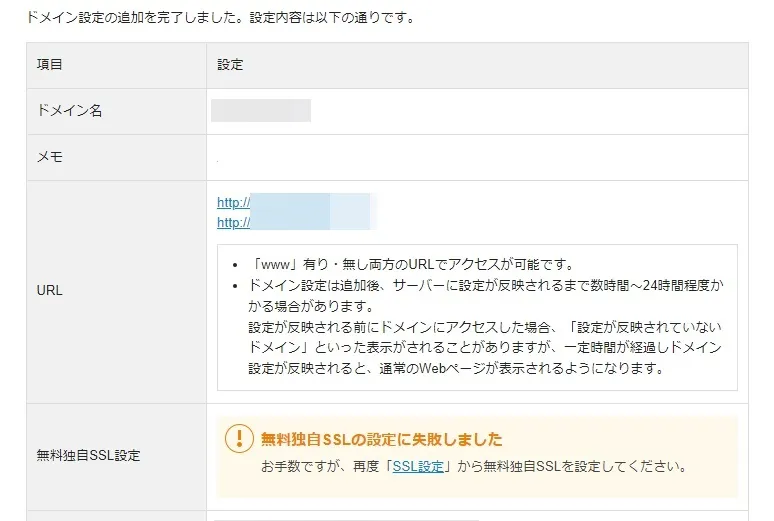
SSLの設定を確認する
さきほどのドメイン設定で、以下のように「無料独自SSL設定」が設定済となった場合のみ、SSL設定の反映を確認していきます。
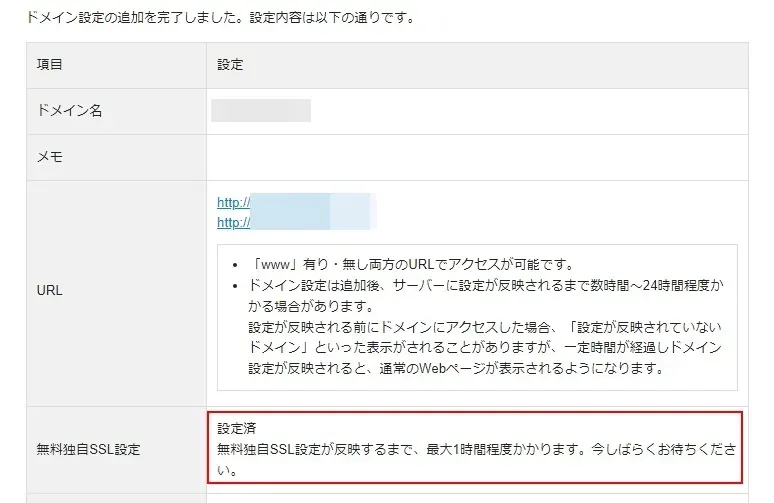
「無料独自SSL設定が反映するまで、最大1位時間かかる」と書かれているように、反映されまで1時間ほど待ってみましょう。
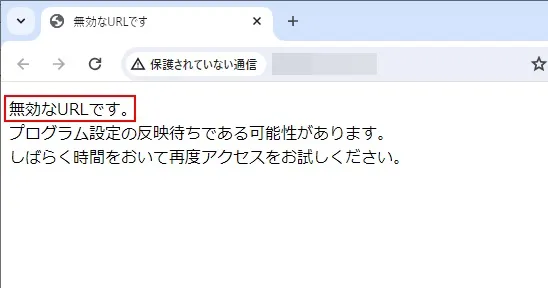
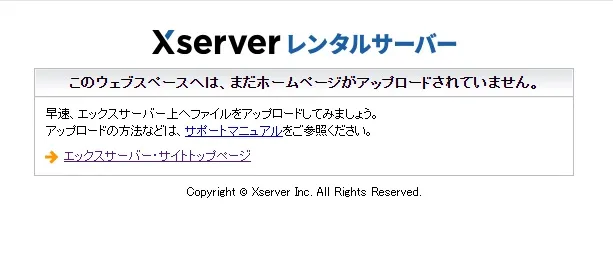
右の画面表示になるまで待ちましょう。
エックスサーバーでは、設定反映の処理は毎時00分に実行されるようです。
そのため、00分過ぎにURLをクリックして画面を確認すると、右の画面が表示されて設定反映が完了となります。

タイミングがいいとすぐに反映されますよ!
まとめ
設定するドメインには、XServerドメインで新規に取得したドメインと、他社サーバーから引っ越しする時の移行先ドメインがあります。
通常、SSLの設定はドメイン設定後に自動で有効化されますが、ドメイン名が同じまま引っ越しをする場合は、「WordPress簡単移行」が完了した後に手動でSSL設定する必要があることに注意しましょう。
ドメイン設定(追加)が完了したら、次のステップに進みましょう。

コメント